Pendekatan Terbaik tentang Cara Menyegerakkan Audio dan Video dalam Tayangan Perdana
Kita semua tahu bahawa Adobe Premiere ialah alat hebat yang boleh anda harapkan untuk mengedit imej, audio dan video. Tidak hairanlah ia digunakan oleh kebanyakan orang untuk mengedit dan meningkatkan kualiti fail kegemaran mereka. Walau bagaimanapun, disebabkan ciri penyuntingannya yang kaya, sesetengah pengguna mendapati ia mencabar untuk menavigasi. Terdapat keadaan di mana mereka mengambil banyak masa sebelum mereka boleh menyegerakkan audio dengan klip video mereka. Itulah sebabnya dalam artikel ini, kami akan memberikan anda cara terbaik untuk menyegerakkan klip audio dan video dalam Tayangan Perdana.
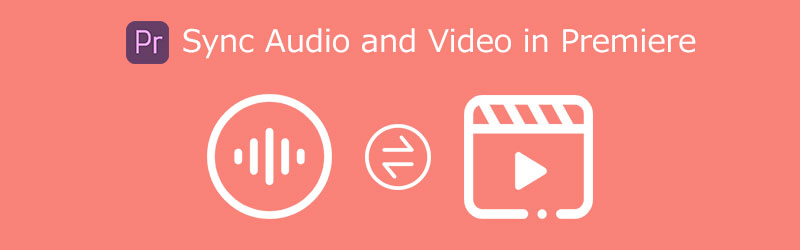
- Bahagian 1. Pendekatan Terbaik tentang Cara Menyegerakkan Audio dan Video dalam Tayangan Perdana
- Bahagian 2. Kaedah Mudah untuk Menyegerakkan Audio untuk Pemula
- Bahagian 3. Soalan Lazim tentang Cara Menyegerakkan Audio dan Video dalam Tayangan Perdana
Bahagian 1. Cara Cara Menyegerakkan Audio dan Video dalam Tayangan Perdana
Kadangkala kita tidak dapat menikmati video atau filem kerana audio dan video yang tidak disegerakkan dengan baik. Perkara yang baik ialah Adobe Premiere Pro mempunyai banyak ciri penyuntingan untuk ditawarkan. Ia menawarkan alat penyuntingan yang bertujuan untuk imej, audio dan video. Oleh itu, jika anda mencari penyelesaian yang boleh dipercayai untuk menyegerakkan klip audio dan video menggunakan Tayangan Perdana, lebih baik anda merujuk siaran ini. Kerana di sini, kami akan memberi anda pendekatan terbaik untuk melakukannya dengan betul.
1. Penyegerakan Sempurna
Apa yang anda perlu lakukan dalam proses ini ialah seret dan lepas fail audio dan video ke dalam garis masa sebelum menyegerakkan. Kaedah ini juga membantu jika anda mengedit projek. Anda boleh bergantung pada prosedur langkah demi langkah yang digariskan di bawah.
Langkah 1: Sebelum apa-apa lagi, lancarkan Premiere Pro dan susun fail audio dan video dalam Garis Masa di atas satu sama lain.
Langkah 2: Kemudian, pilih kedua-dua trek, klik kanan dan pilih Segerakkan. Pilih Audio sebagai titik penyegerakan dan trek untuk disegerakkan.
Langkah 3: Akhir sekali, keluarkan trek calar dan sambungkan klip.
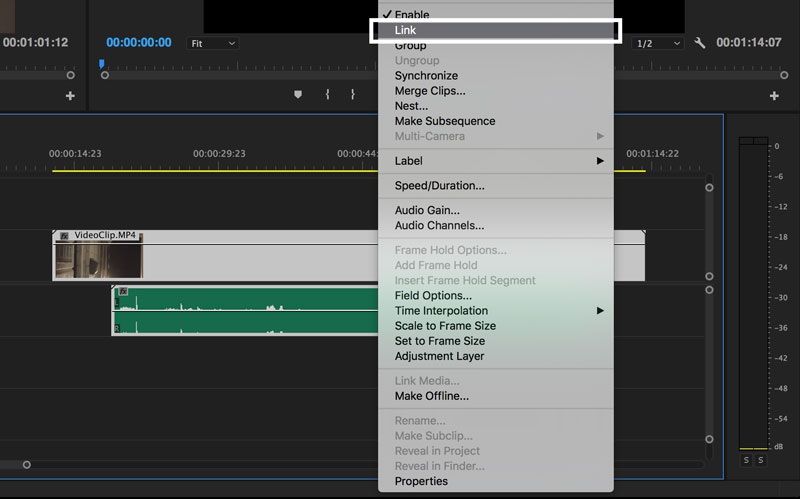
2. Disegerakkan Secara Manual
Premiere Pro kadangkala gagal menyegerakkan audio dan video dengan sempurna. Kadangkala alat itu tidak dapat mencari titik rujukan yang sesuai. Walau bagaimanapun, anda mampu menyelesaikan tugasan anda sendiri. Ia mungkin bukan kaedah terpantas atau paling mudah, tetapi ia adalah yang paling tepat dan berkesan. Menyegerakkan audio dan video juga merupakan cara terbaik untuk kembali ke landasan sekiranya berlaku kesilapan semasa proses penyuntingan. Dan dalam bahagian ini, ketahui cara menyegerakkan audio dan video secara manual dalam Tayangan Perdana dengan mengikut langkah yang ditulis di bawah.
Langkah 1: Perkara pertama yang perlu dilakukan ialah meletakkan fail audio dan video di atas satu sama lain dalam antara muka utama.
Langkah 2: Kemudian, gerakkan kursor ke titik rujukan yang baik untuk kedua-dua trek audio dan lihat bingkai tempat bunyi pertama anda mencecah.
Langkah 3: Akhir sekali, selaraskan trek dengan penanda, padamkan trek calar dan sambung klip.
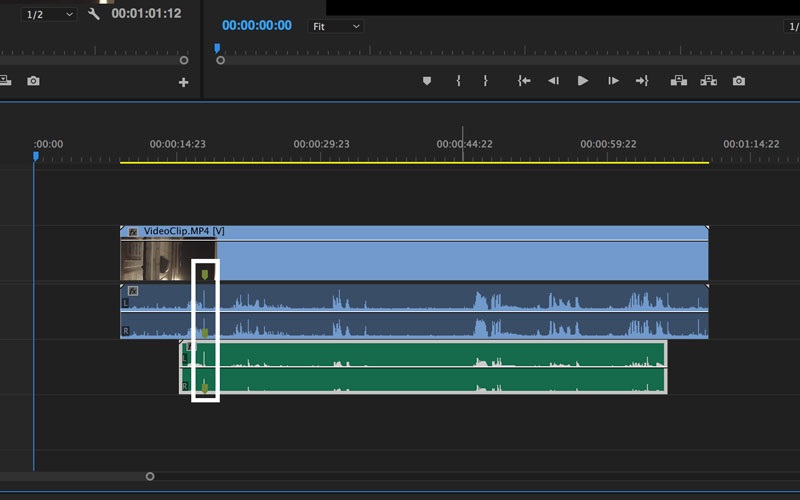
Bahagian 2. Kaedah Mudah untuk Menyegerakkan Audio untuk Pemula
Jika anda sedang mencari alat yang mudah dinavigasi yang akan membantu anda menyegerakkan audio dalam klip video anda, bersandar pada Penukar Video Vidmore. Ia adalah program yang berkesan dan komprehensif kerana ia menyunting imej, audio dan video. Ia juga merupakan alat yang sangat mesra pengguna. Oleh itu, anda tidak perlu menonton banyak tutorial video atau membaca banyak manual tentang cara menavigasi antara muka penyuntingan kerana anda boleh menavigasinya tanpa sebarang kerumitan.
Satu lagi perkara hebat tentang alat ini ialah ia masih berfungsi pada tahap terbaik walaupun tanpa sambungan internet. Itulah sebabnya tidak akan ada masalah jika anda pernah menggunakan alat ini dan kehilangan isyarat. Vidmore Video Converter juga tersedia pada peranti Mac dan Windows. Jadi sama ada anda perlu menggunakan mana-mana peranti dalam menyegerakkan audio dengan klip video, ia masih boleh dilakukan. Akhir sekali, alat ini menukar dengan sangat pantas kerana alat ini menghargai masa anda.
Langkah 1: Muat turun Editor Audio dan Video
Sebelum meneruskan, anda mesti memuat turun dan memasang perisian terlebih dahulu dengan menekan salah satu daripada Muat turun ikon di bawah. Selepas itu, lancarkan dan buka alat.
Langkah 2: Siarkan Klip Video pada Garis Masa
Mula menambah klip video pada Garis Masa dengan mengetik Menambah fail di bahagian atas sebelah kiri skrin atau ringkasnya Tambahan simbol sebaik sahaja alat mula berjalan pada peranti anda.
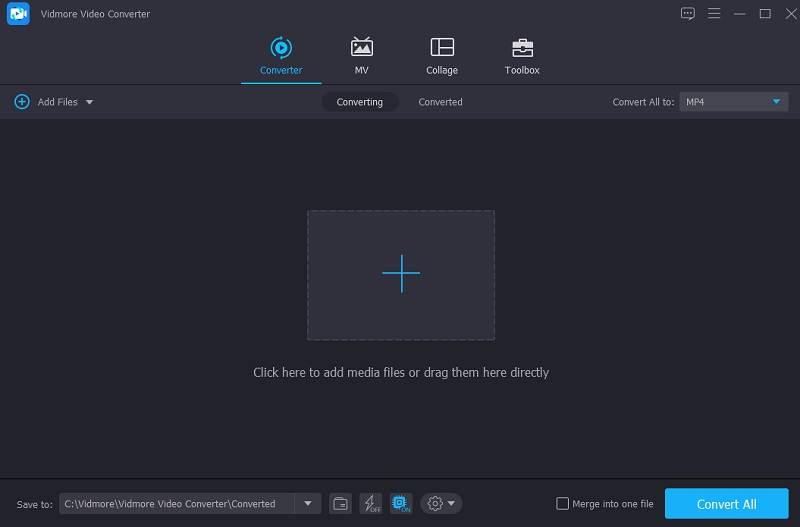
Langkah 3: Mula Menyegerakkan Fail Audio dan Video
Untuk menangani isu audio dan video tidak segerak, pergi ke Bintang ikon, iaitu untuk anda berada di bahagian penyuntingan. Kemudian, untuk melihat tetapan audio, anda perlu mengklik butang Audio tab.
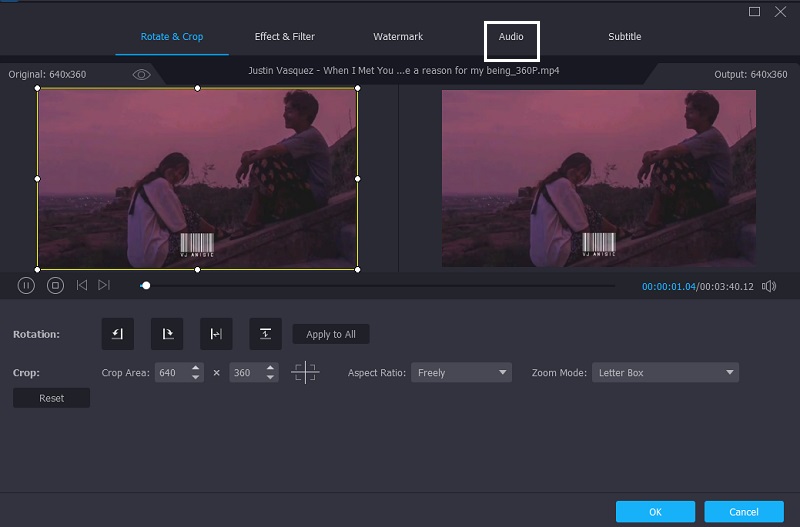
Selepas itu, anda kini boleh melaraskan Kelewatan peluncur dalam tetapan audio untuk membetulkan kelewatan audio. Kemudian, ubah suai audio dan video mengikut keperluan sehingga ia disegerakkan. Sebaik sahaja anda menyegerakkan audio dan video dengan sempurna, tekan butang okey butang.
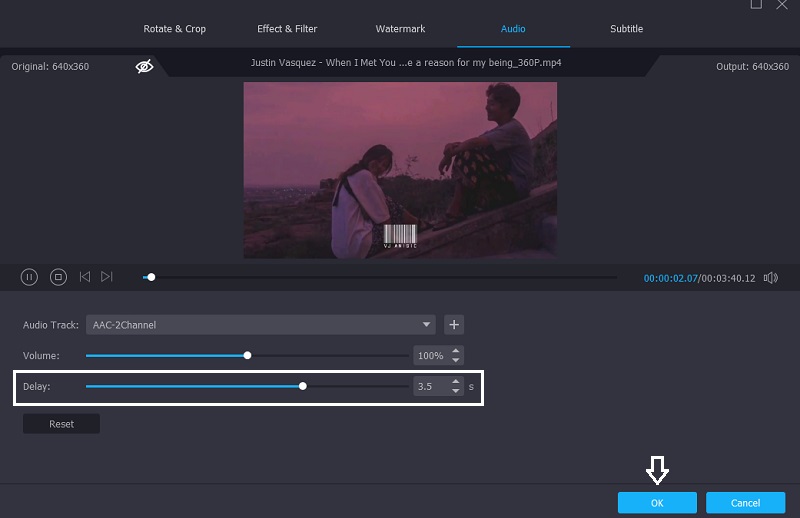
Langkah 4: Simpan Klip Video
Sebaik sahaja anda telah melakukan langkah-langkah sebelumnya, anda kini boleh meneruskan ke proses penukaran. Selepas menekan butang Tukar Semua butang, tunggu sehingga fail video anda ditukar. Dan itu sahaja!
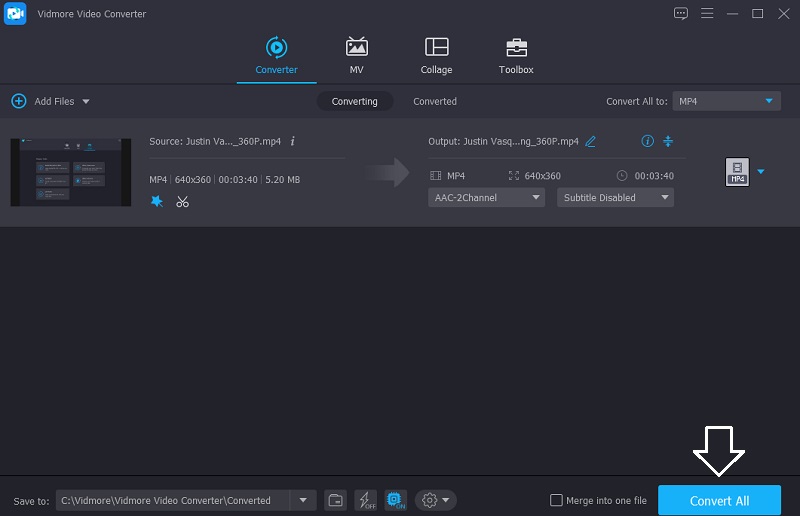
Bahagian 3. Soalan Lazim tentang Cara Menyegerakkan Audio dan Video dalam Tayangan Perdana
Apakah masalah dengan video saya di belakang audio saya?
Apabila terdapat terlalu banyak maklumat untuk diproses semasa penstriman, video selalunya mengambil masa lebih lama daripada audio, jadi ia tidak akan disegerakkan pada audio.
Bagaimanakah saya boleh menghilangkan lag video yang dirakam?
Tutup semua tab dan program lain dahulu. Memulakan semula komputer anda ialah pilihan lain. Jika boleh, rekod satu tab pelayar dan bukannya keseluruhan desktop anda. Akhir sekali, pilih had peleraian untuk rakaman anda.
Adakah terdapat aplikasi untuk membetulkan video audio yang tidak segerak pada Android?
Ya, anda boleh mencuba Wondershare Repairit. Ia adalah salah satu alat yang paling popular dan digunakan secara meluas untuk menyelesaikan kelewatan audio dan video pada peranti Android. Ia adalah pantas dan boleh dipercayai untuk membaiki penyegerakan video audio pada Android dengan memeriksa butiran video dengan teliti.
Kesimpulannya
Melalui bantuan siaran ini, anda tidak akan mengalami kesukaran untuk mengedit audio yang tidak sepadan dengan klip video anda. Kami telah menyediakan penyelesaian konkrit pada cara menyegerakkan klip audio dan video dalam Tayangan Perdana melalui senarai maklumat. Apa yang anda perlu lakukan ialah mengikut arahan di atas untuk menyegerakkan fail audio dan video anda dengan sempurna. Tetapi jika anda masih merasa sukar untuk memadankan audio dengan video sebenar, lebih baik anda mencuba Vidmore Video Converter. Ia pasti akan memudahkan beban anda. Jadi apa tunggu lagi? Mula menyegerakkan audio dengan klip video anda dengan bantuan alatan berkuasa di atas.


